Pripremne radnje
Za čišćenje Epson štampača putem računara odgovorni su alati koji su deo drajvera, pa je neophodno da ga instalirate. Verovatno ste to već uradili, međutim, odsustvo menija o kojima će biti reči kasnije može ukazivati na to da je drajver zastareo ili je instaliran pogrešno. U tom slučaju ponovite postupak instalacije, a zatim povežite štampač sa računarom na standardni način. Detaljnije o tome pročitajte u materijalima na sledećim linkovima.
Detaljnije:
Instalacija štampača na računarima sa Windows
Instalacija drajvera za štampač
Programsko čišćenje Epson štampača
Programsko čišćenje štampača kompanije Epson sastoji se od uzastopnog pokretanja alata za proveru i automatsko ispravljanje mogućih problema. U većini slučajeva posebno aplikacija nije dostupna, pa će ovaj proces biti razmatran na primeru standardnog menija "Podešavanja štampe".
- Otvorite meni "Start" i pozovite "Podešavanja", klikom na dugme sa zupčanikom.
- Izaberite kategoriju "Uređaji".
- Kroz meni s leva prebacite se na "Štampači i skeneri".
- Kliknite na naziv svog uređaja u listi da bi se pojavile dugmadi za interakciju s njim.
- Zatim pređite u odeljak "Upravljanje", gde se nalaze svi programski komponenti.
- Kliknite na klikabilni natpis "Podešavanja štampe".
- Otvorite karticu "Servis" ili "Održavanje", u kojoj se nalaze potrebne funkcije.
- Sada možete započeti sam proces provere i čišćenja.Potrebno je uveriti se da li glava za štampanje zaista zahteva čišćenje, za šta pritisnite dugme "Provera mlaznica".
- Upoznajte se sa uputstvom za izvođenje ove operacije, pripremite svoj štampač, a zatim pošaljite test dokument za štampanje.
- Sačekajte da dobijete list sa rezultatom i uporedite ga sa onim koji se prikazuje u aktivnom prozoru. Ako je čišćenje potrebno, pritisnite "Očisti".
- Odmah će doći do prelaska na alat "Čišćenje glave za štampanje", gde ćete moći da se upoznate sa opisom ove operacije i da je pokrenete.
- Obratite pažnju na to da se ovaj alat pokreće i kroz glavni deo taba "Servis", gde jednostavno kliknite na odgovarajuće dugme. Ponovno pokretanje čišćenja glave za štampanje biće potrebno ako rezultat prvog puta ne bude sasvim idealan.
- Sledeća funkcija je "Kalibracija glave za štampanje". Ona se ne odnosi direktno na čišćenje, ali će biti korisna ako su slova ili slike na listu nerazvijena.
- Prilikom pokretanja alata doći će do automatskog vertikalnog poravnanja, korekcije horizontalnih razmaka i oštrine otisaka.
- Ponekad i boje zahtevaju čišćenje, jer s vremenom malo osuše i počinju da se isporučuju u trzajima. To se vrši putem posebnog alata "Tehnološko čišćenje boja".
- Pročitajte opšte informacije o korišćenju ovog alata. Kao što vidite, biće koristan i u situacijama kada čišćenje glave za štampanje nije donelo željeni efekat. Uverite se da u rezervoarima ima dovoljno boje, jer će one biti potpuno prebačene i zamenjene.
- Sledeći korak pre pokretanja čišćenja je provera zaključavanja. Uverite se da je u otključanom položaju, kao što je prikazano na slici u prozoru.
- Još jednom pročitajte sve obaveštenja, jer je ova procedura složena. Kada budete spremni, pritisnite "Start".
- Sačekajte da se čišćenje boje završi — to će potrajati nekoliko minuta, a zatim će se na ekranu pojaviti odgovarajuće obaveštenje.Za demonstraciju rezultata čišćenja pritisnite "Štampanje šablona provere mlaznica".
- Ponekad delovi boje ostaju na unutrašnjim komponentama štampača i dospevaju na papir, stvarajući pruge i mrlje. Ovaj problem se rešava pokretanjem alata "Čišćenje vodilice papira".
- Koristite običan papir formata A4, kao i ponavljajte ovu proceduru dok ne dobijete primetan rezultat.
- Ne pokrećite više operacija čišćenja istovremeno, jer to može izazvati poremećaje u radu štampačkog uređaja. Akciju možete otkazati ili proveriti stanje pritiskom na dugme "Red za štampu".
- Pojaviće se standardni prozor operativnog sistema koji prikazuje koje akcije su u redu za izvršenje od strane štampača. Kliknite desnim tasterom miša na njih da biste ih zaustavili ili dobili dodatne informacije.
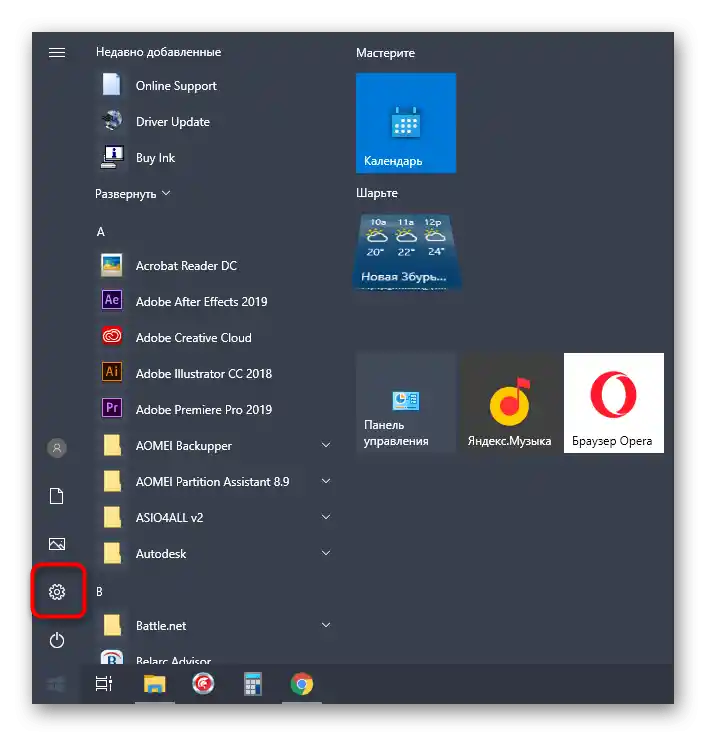

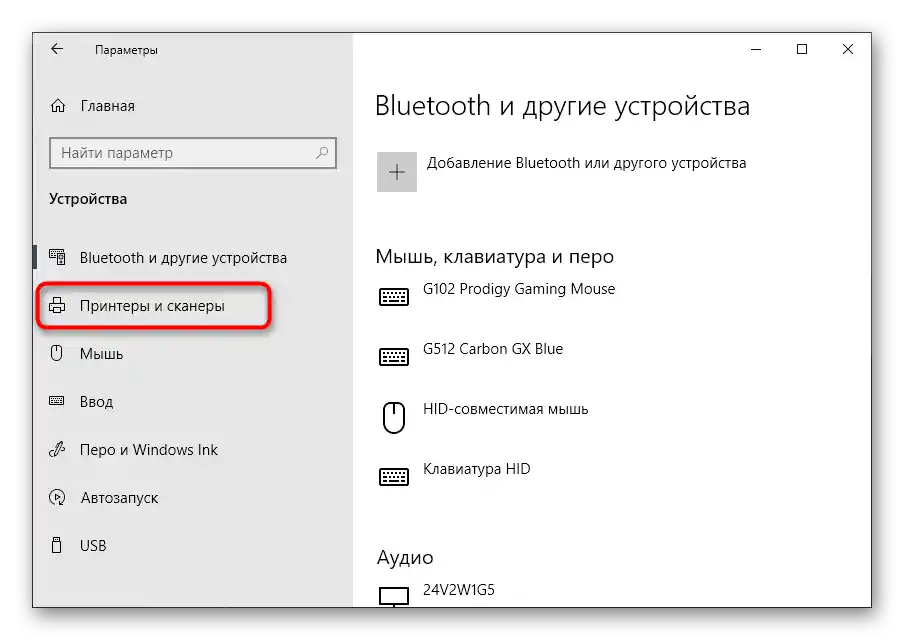
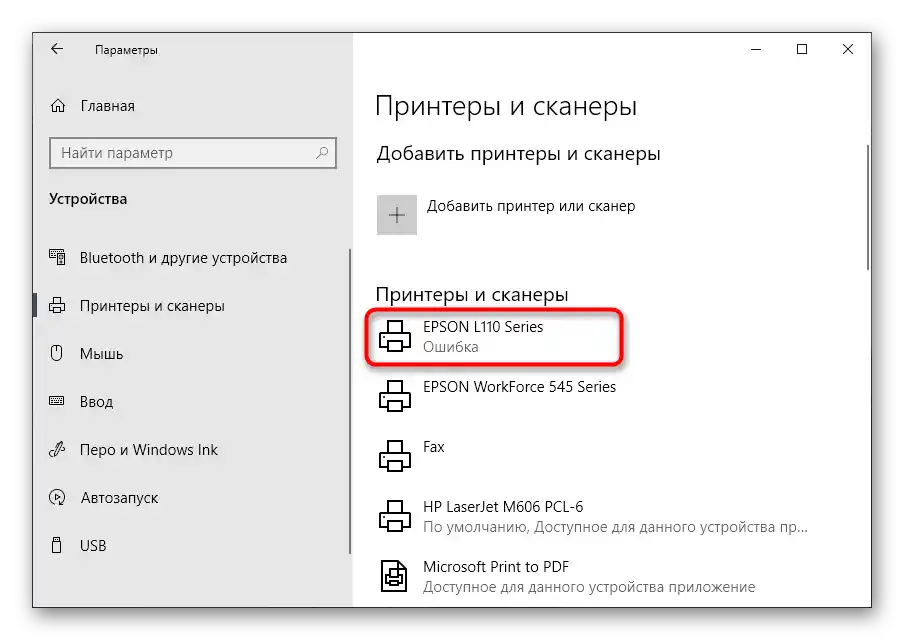
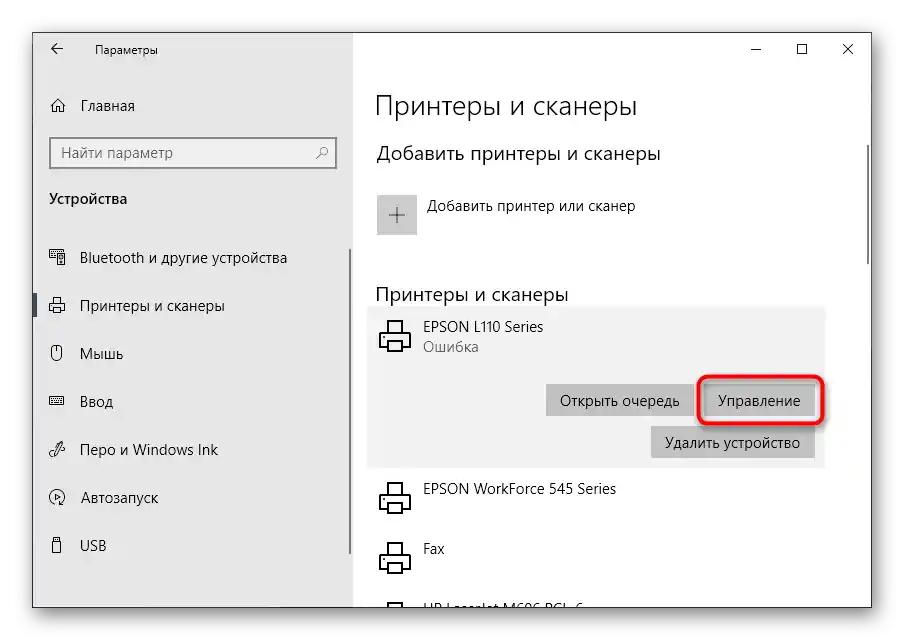
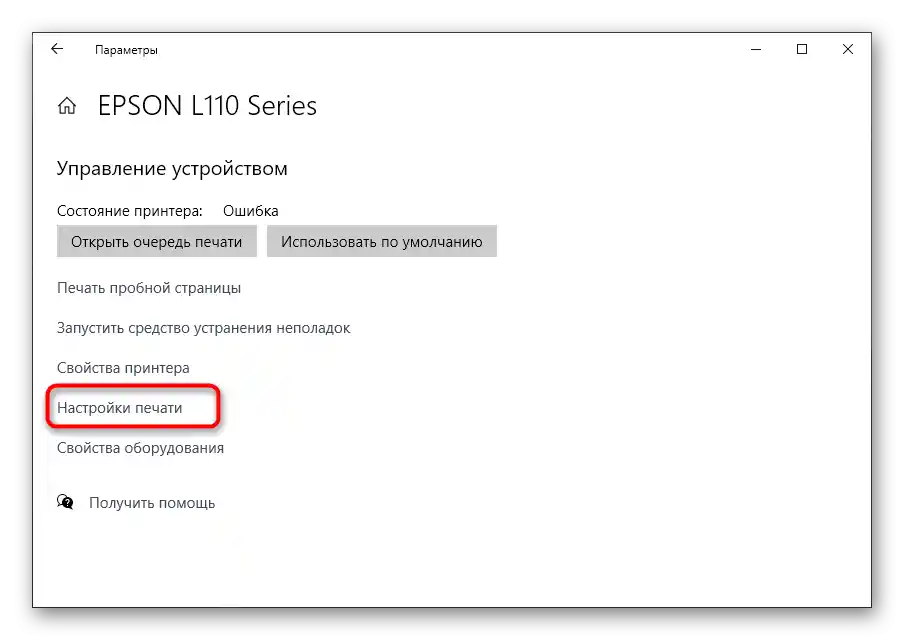
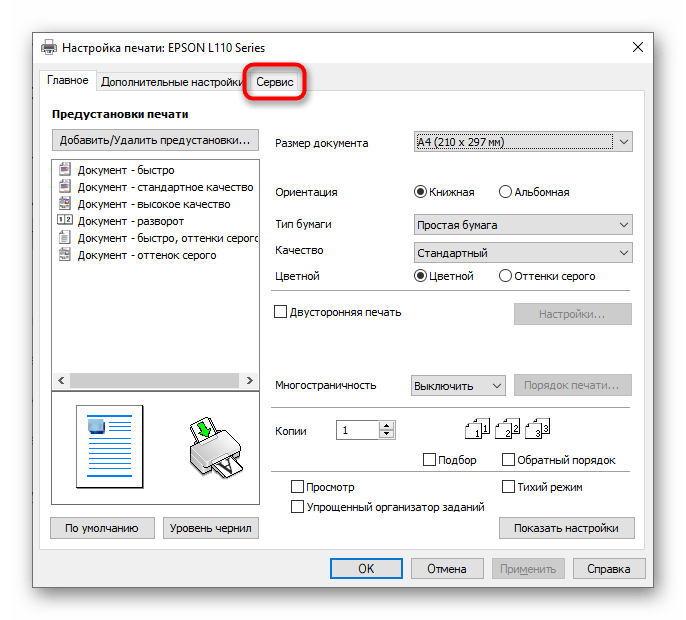
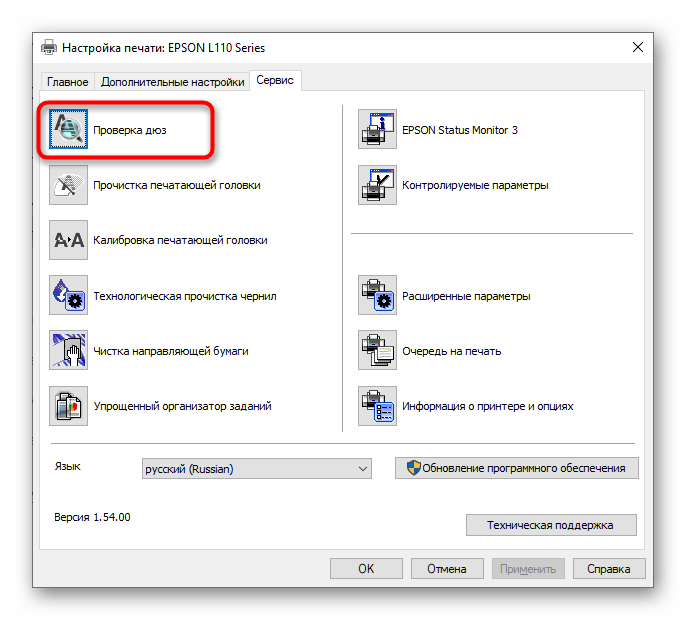
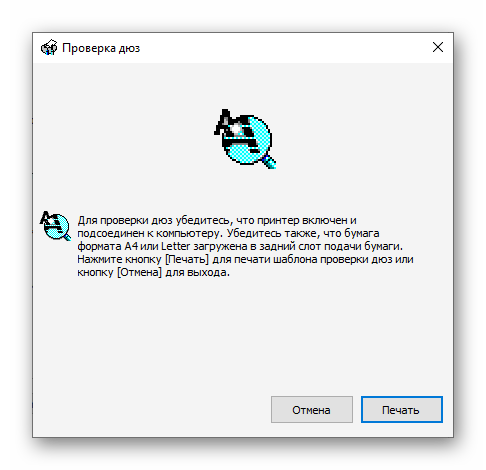
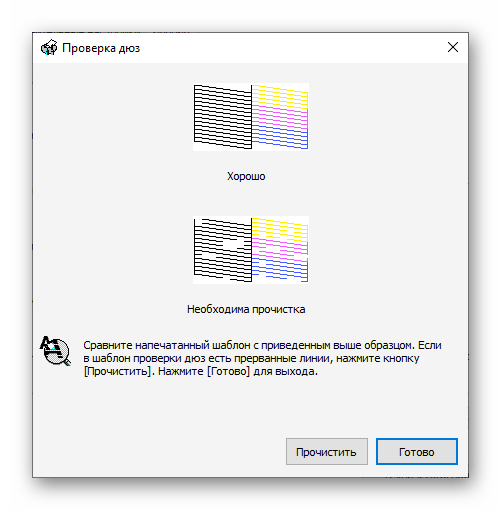
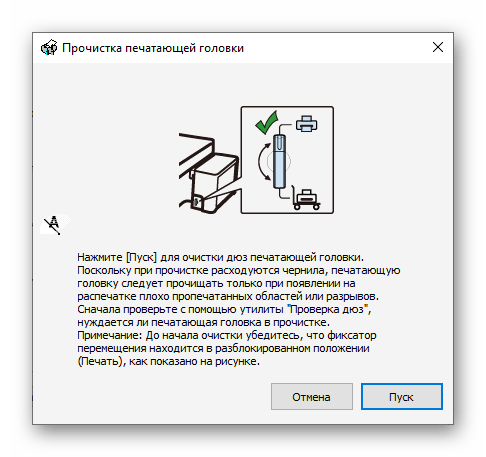
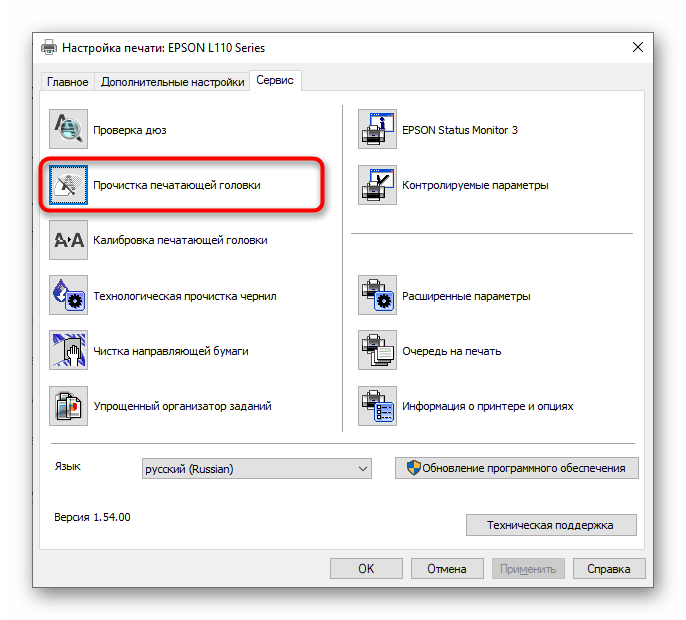
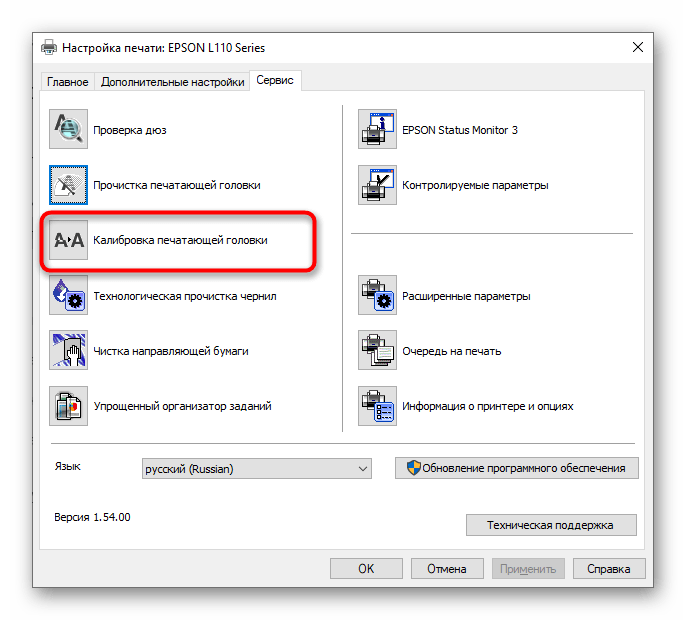
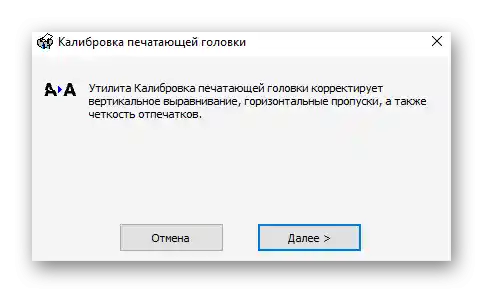
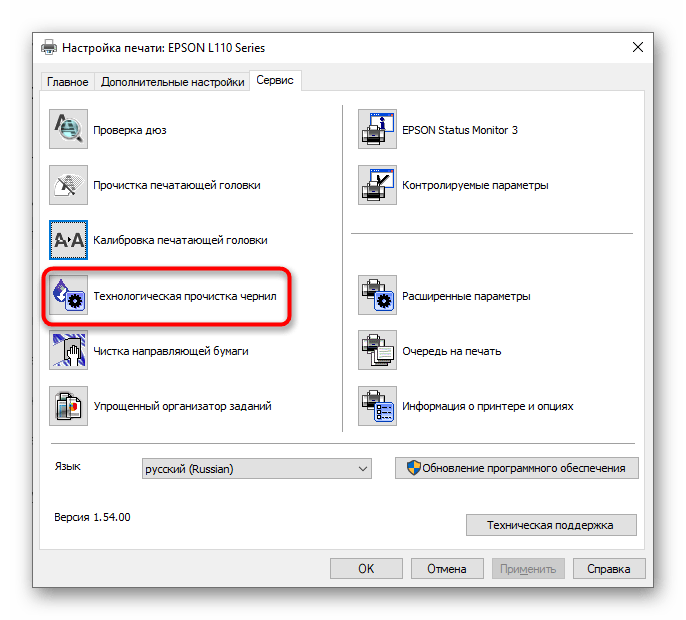
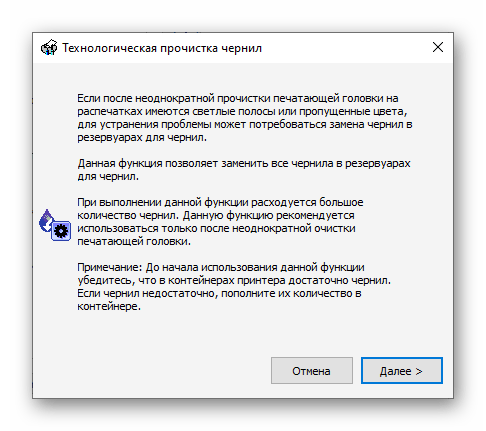
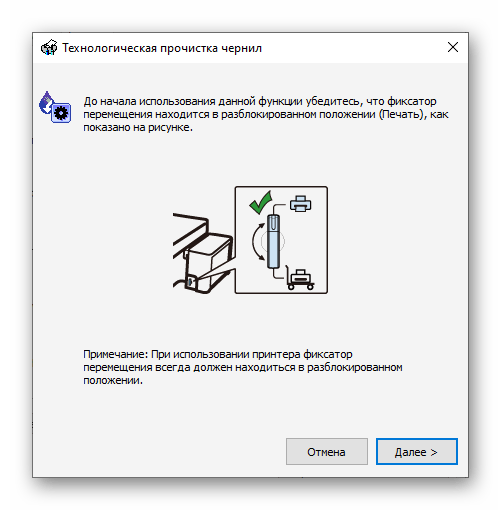
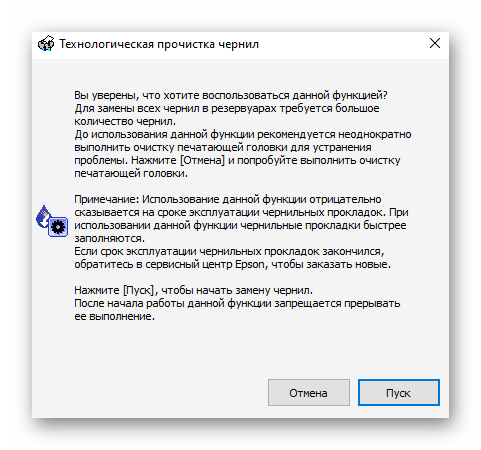
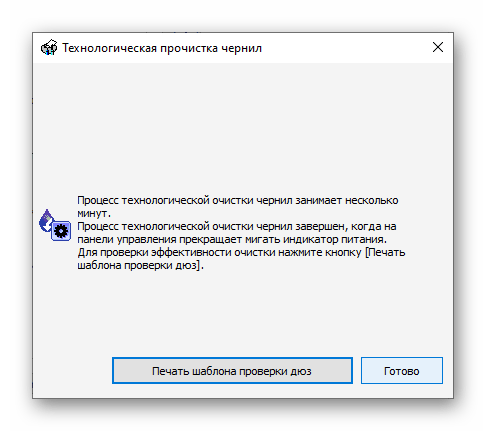
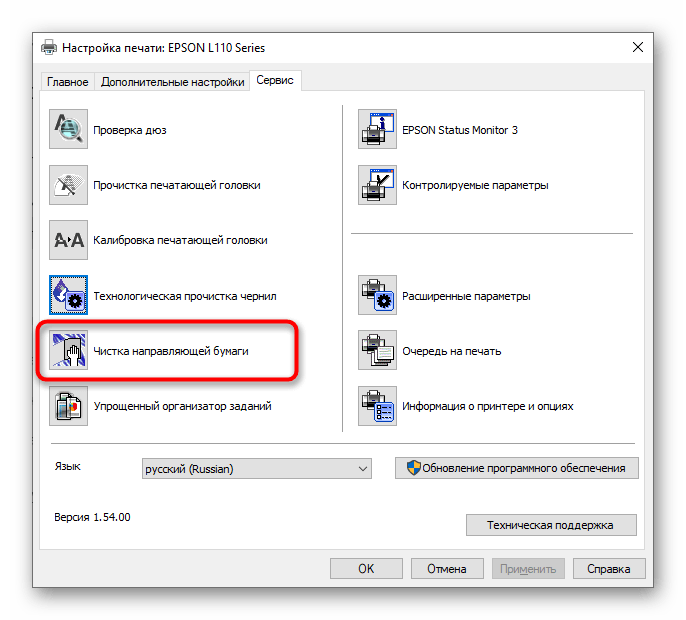
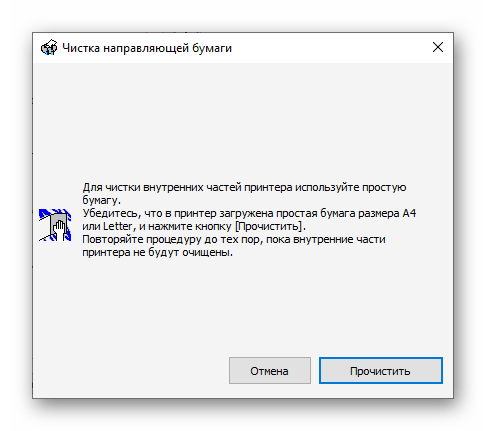
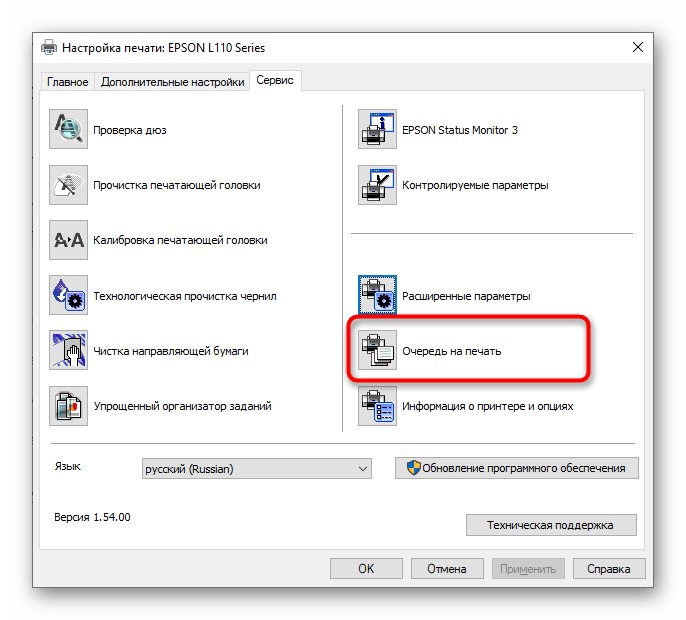
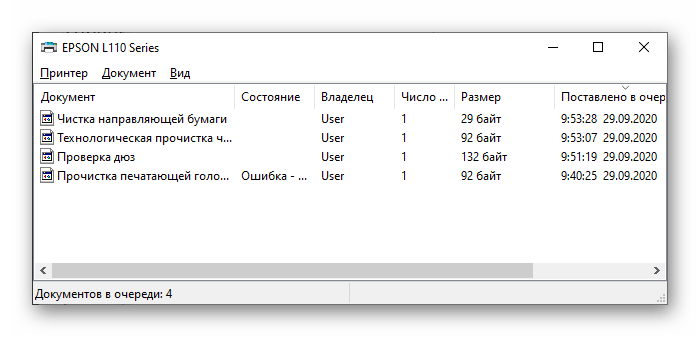
Na kraju cele procedure čišćenja preporučuje se da proverite koliko dobro štampa štampač. Za to se koriste samostalno dobijeni šabloni ili standardne probne stranice koje se nalaze u drajveru uređaja. Detaljno o izboru odgovarajuće metode i njenoj primeni pročitajte u posebnoj instrukciji na našoj veb stranici, prelaskom na link ispod.
Više informacija: Provera štampača na kvalitet štampe
Ponekad softversko čišćenje ne daje željeni efekat, pa je potrebno rešavati probleme ručno. O tome šta raditi u takvim situacijama napisano je u drugim člancima na našoj veb stranici. Izaberite odgovarajući problem i pređite na čitanje dostupnih rešenja za njega.
Takođe pročitajte:
Ispravka problema sa iskrivljenom štampom štampača
Zašto štampač Epson ne štampa
Rešenje problema sa štampanjem pruga na štampaču Epson
Pravilno čišćenje mlaznica na štampačima Epson